Cómo obtener rápidamente estadísticas de columnas en Google Sheets
Productividad Hojas De Google Google / / December 18, 2020
Ultima actualización en

Las hojas de cálculo tienen que ver con datos y gran parte del tiempo que incluyen números. Ya sea que realice un seguimiento de su presupuesto, productos, inventario, pérdida de peso, ingresos o algo similar, tiene números en su hoja de cálculo. Y con eso viene el análisis de esos números.
Una forma muy sencilla de obtener detalles sobre sus datos numéricos es Hojas de cálculo de Google función denominada Estadísticas de columna. Esto le permite analizar los datos en una columna y recibir estadísticas rápidas para ellos. Si esta es una función de la que no ha oído hablar o aún no ha probado, groovyPost está aquí para ayudarlo a usar las estadísticas de columna en Google Sheets.
¿Por qué utilizar estadísticas de columnas en Hojas de cálculo de Google?
La respuesta a esta pregunta es simple, para obtener estadísticas sobre los datos de su columna rápidamente. No tiene que preocuparse por usar fórmulas, insertar filas para los totales de las columnas o mirar cuántas veces ve el mismo valor. Columns Stats en Google Sheets le brinda este tipo de información en un par de clics.
Por lo tanto, la función no solo le ahorra tiempo al proporcionar un análisis de datos más rápido, sino que también reduce el riesgo de errores al recopilar estadísticas para usted.
Acceda a las estadísticas de las columnas en su hoja
Column Stats es similar a otras funciones en Hojas de cálculo de Google como formato condicional - una vez que acceda a él, verá una barra lateral que puede mantener abierta y usar para otros datos en su hoja.
Seleccione la columna en la hoja que desea usar para comenzar y haga clic en Datos > Estadísticas de columna. Alternativamente, haga clic con el botón derecho en la columna o haga clic en la flecha junto a la letra del encabezado y seleccione Estadísticas de columna.
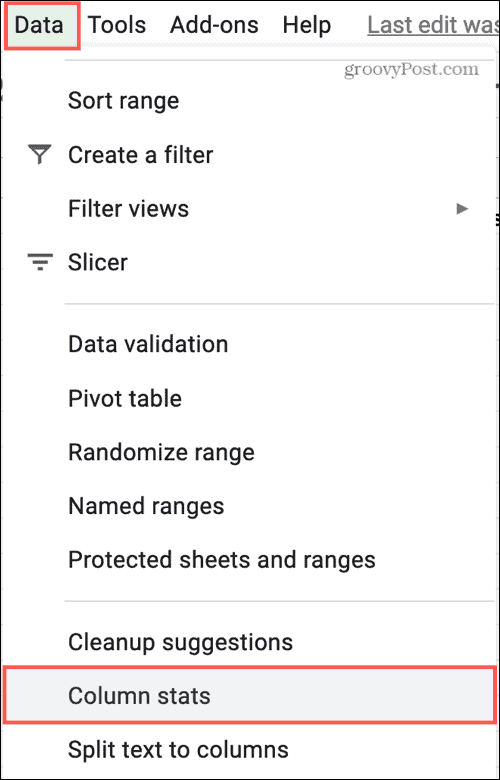
¡Y ahí está esa práctica barra lateral a la derecha de su hoja! Puede mantenerlo abierto y seleccionar otras columnas en su hoja u obtener estadísticas para columnas en diferentes hojas de su libro de trabajo. Cuando termine de usar Estadísticas de columna, simplemente haga clic en el X en la barra lateral para cerrarlo.
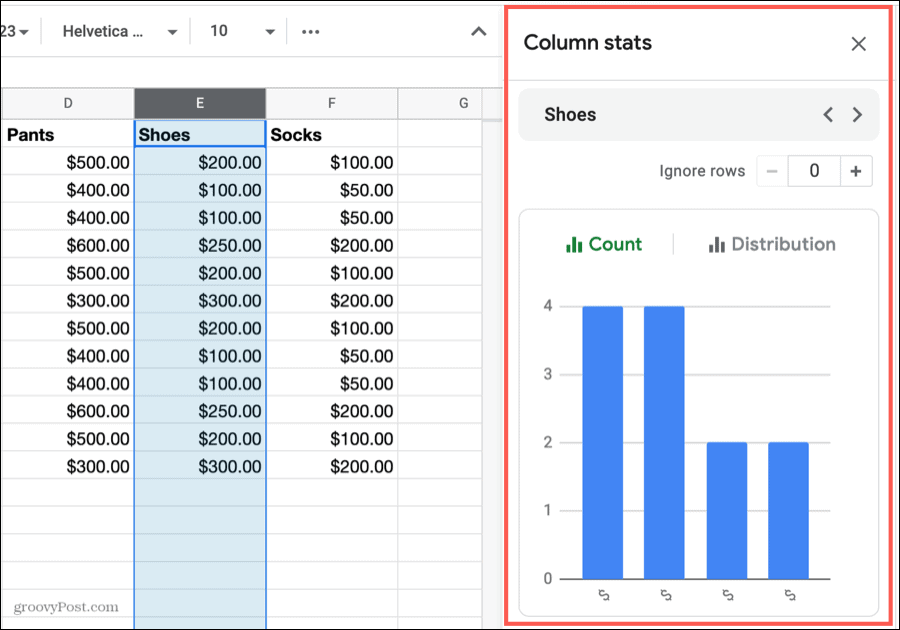
Analizar datos con estadísticas de columna
Es posible que se sorprenda de la cantidad y los tipos de detalles que ve en las Estadísticas de columna. Para facilitar un poco este procedimiento, repasaremos los detalles en la barra lateral de Estadísticas de columna de arriba a abajo.
Selector de columnas: Puede moverse entre las columnas de su hoja utilizando este campo en la parte superior de la barra lateral. Si tiene encabezados de columna, verá esos nombres. De lo contrario, verá las letras de las columnas. Utilizar el flechas para moverse entre las columnas.
Ignorar filas: Utilice esta práctica herramienta para eliminar datos en las estadísticas que comienzan en la fila 1. Ingrese un número o use el signos más y menos para ignorar ese rango de filas en su hoja. Por ejemplo, si desea eliminar las filas 1 a 5 en las estadísticas, ingrese 5. usted no se puede especificar una fila en particular ignorar.
Si usa los signos más y menos, verá las filas que ignora "des-resaltar" al hacer clic en esos botones. Y con eso, las estadísticas cambian para ignorarlas instantáneamente.
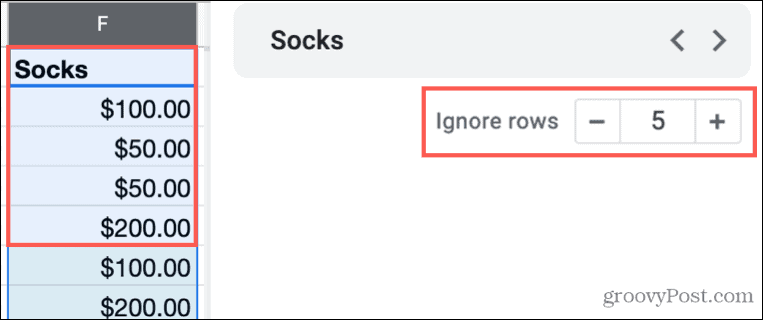
Recuento y distribución: Este ingenioso gráfico de barras muestra la cantidad de veces que aparece un valor en la columna (Recuento) y cómo se distribuyen los valores (Distribución). Seleccione una de esas opciones para ver el gráfico y coloque el cursor sobre una barra en el gráfico para ver los detalles.
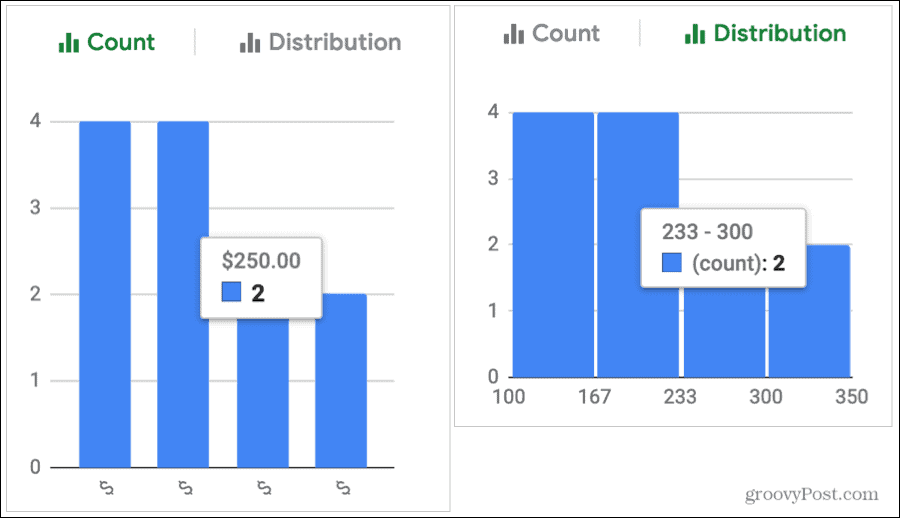
Frecuencia: Vea la frecuencia con la que aparece un valor en la columna (igual que el recuento, arriba) ordenado por Más o Menos. Una ventaja de esta sección es que cuando pasa el cursor sobre un elemento, verá todos los casos resaltados en la columna.
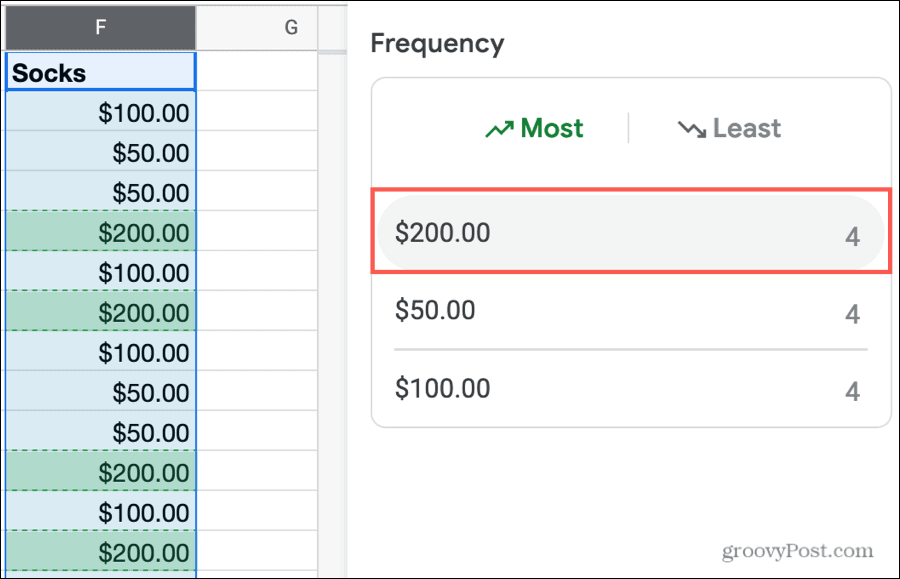
Resumen: La sección final de la barra lateral es una gran cantidad de información. Verá el número total de filas en su columna y el número de celdas vacías que contiene. También puede revisar el número de valores únicos, suma, promedio, mediana, mínimo y máximo.
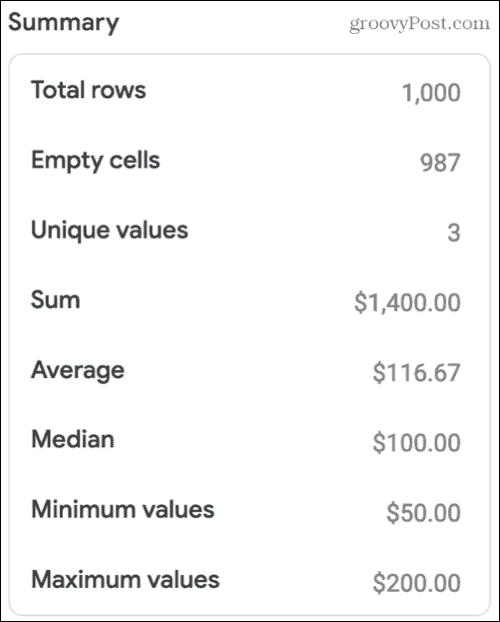
Tenga en cuenta que el resumen cambia según el tipo de datos de su columna. Además, puede utilizar las estadísticas de columna para datos textuales y números. Por ejemplo, si tiene una hoja de producto y está revisando los colores disponibles, pero no tendrá elementos como la suma, el promedio o la mediana en el Resumen.
Usar estadísticas de columna para texto
Si bien la función Estadísticas de columna es excelente para trabajar con números, también es muy útil para el texto de sus hojas.
Con el ejemplo de la hoja de producto anterior, puede usar fácilmente las secciones Recuentos y Frecuencia para ver cuántas personas pidieron el color rojo, por ejemplo.
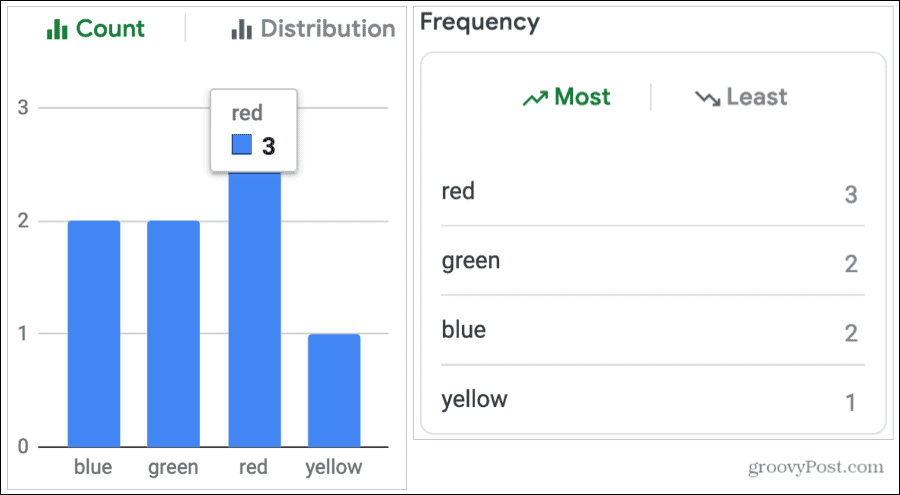
Otro gran uso es detectar duplicados en tu hoja. Puede tener una columna de direcciones de correo electrónico para sus clientes. Utilice la sección Frecuencia y ordene por Más. Si hay más de una dirección de correo electrónico exactamente igual en esa columna, la verá de un vistazo.
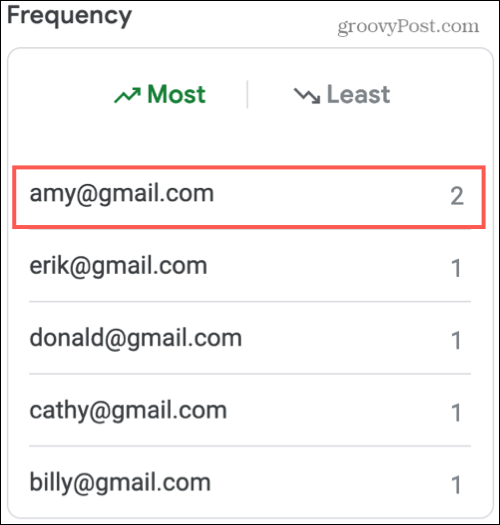
¿Utiliza Hojas de cálculo de Google para realizar un seguimiento de las calificaciones de sus alumnos? Puede usar Recuento o Frecuencia para ver rápidamente cuántos estudiantes obtuvieron cada calificación en una prueba o tarea, A, B, C, etc.
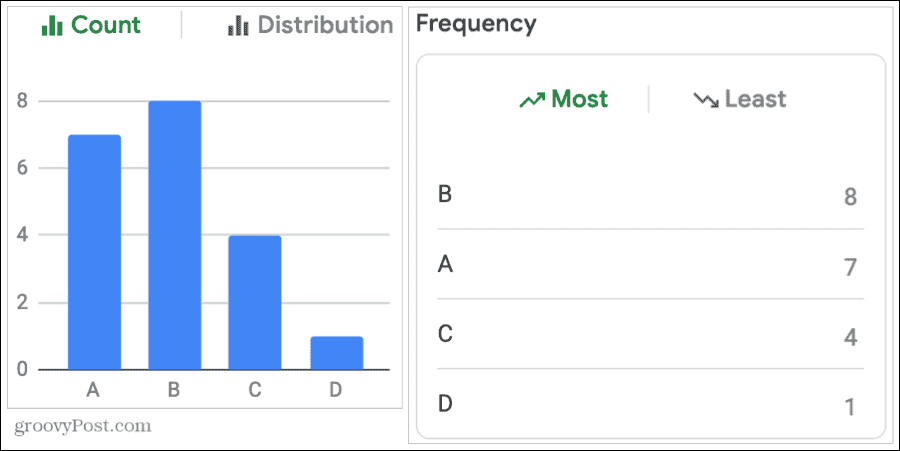
Hay muchos usos para las estadísticas de columna en Google Sheets tanto para números como para texto.
Notas sobre estadísticas de columnas
A medida que comienza a utilizar esta excelente función en Google Sheets, aquí hay algunas notas que debe considerar al analizar sus datos con ella.
- Las filas ocultas y filtradas se incluyen en los detalles de Estadísticas de columna. Si ve datos en las Estadísticas de columna que parecen extraños, busque filas ocultas.
- También se incluyen filas de encabezado y pie de página. Esto es importante al revisar elementos de resumen como valores únicos, suma, promedio y otras cantidades calculadas. Recuerde, puede usar la opción Ignorar filas para excluir una fila de encabezado de las estadísticas.
Obtenga detalles rápidos con las estadísticas de la columna de Google Sheets
Si necesita información para sus datos de un vistazo, ya sea la suma de una columna o la cantidad de veces que aparece un valor en ella, Column Stats en Google Sheets es una excelente herramienta.
Y para esos momentos en los que necesita usar funciones, consulte nuestros instructivos para usando COUNTIF y BUSCARV en Hojas de cálculo de Google.
Su guía para compartir documentos en documentos, hojas de cálculo y presentaciones de Google
Puede colaborar fácilmente con las aplicaciones web de Google. Aquí está su guía para compartir en Documentos, Hojas de cálculo y Presentaciones de Google con los permisos ...


